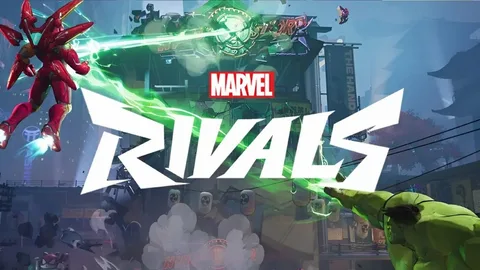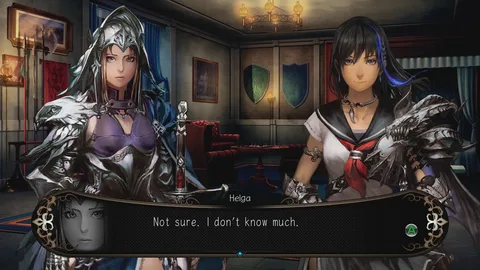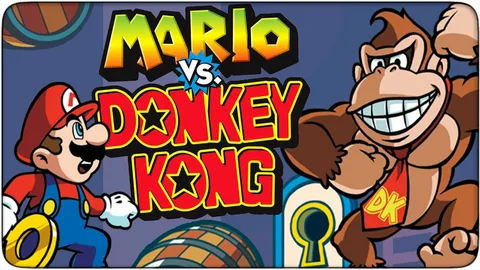Для безопасной и полной очистки всех данных с ноутбука выполните следующие действия:
- Нажмите кнопку Windows на панели задач и выберите значок “Настройки”.
- Перейдите в раздел “Обновление”, затем в “Восстановление” и выберите “Сбросить компьютер”.
- Выберите “Удалить все”, затем нажмите “Изменить настройки”.
- Убедитесь, что включена опция “Очистить данные”.
Важно:
- Этот процесс удалит все данные, включая файлы, приложения и настройки.
- Перед сбросом настроек рекомендуется сделать резервную копию важных данных.
- Если на вашем ноутбуке есть биос прошивка UEFI, вам может потребоваться отключить “Безопасную загрузку” в настройках BIOS перед выполнением сброса настроек.
Эта процедура поможет полностью очистить ваш ноутбук и подготовить его к установке новой операционной системы или другому использованию.
Как очистить старый компьютер перед тем, как его отдать?
Процедура очистки старого компьютера перед передачей его другому пользователю является важным шагом для защиты ваших персональных данных. Для того, чтобы профессионально очистить устройство, следуйте следующим инструкциям:
- Выберите опцию “Настройки” -> “Обновление и безопасность” -> “Восстановление” в Windows 10.
- В разделе “Сбросить настройки этого компьютера” нажмите кнопку “Начать”.
- Система предложит два варианта: “Удалить приложения и настройки, но сохранить свои личные файлы” или “Удалить все”. Для полной очистки выберите “Удалить все”.
- Процесс сброса полностью удалит все программы, данные пользователя и настройки системы.
- После завершения процесса компьютер будет сброшен до заводских настроек, и все ваши персональные данные будут удалены.
Важно отметить:
- Перед сбросом настоятельно рекомендуется создать резервную копию важных файлов.
- Сброс компьютера не подлежит отмене, поэтому убедитесь, что все ценные данные перенесены в безопасное место.
- Если вы хотите безвозвратно уничтожить данные с жесткого диска, рассмотрите возможность использования специального программного обеспечения для безопасного удаления. Это поможет предотвратить восстановление данных несанкционированными лицами.
Следуя этим шагам, вы можете надежно очистить свой старый компьютер, защитив свою конфиденциальность и подготовив устройство для нового пользователя.
Как очистить компьютер, чтобы продать его?
Сброс настроек ноутбука с Windows. Откройте «Настройки» > «Система» > «Восстановление». В верхней части окна вы увидите «Сбросить настройки этого компьютера». Нажмите «Начать» и выберите «Удалить все» в появившемся окне. Оттуда вы можете выбрать переустановку Windows с локального диска или загрузить ее из облака.
Уничтожает ли Best Buy жесткие диски?
Ваша конфиденциальность – наш приоритет. Мы позаботимся о том, чтобы ваши жесткие диски были надежно очищены или физически уничтожены, гарантируя невозможность восстановления данных.
Мы понимаем важность безопасного удаления вашей личной информации. Поэтому, доставляя старое оборудование в Best Buy, вы можете быть уверены, что ваши данные будут защищены.
Как протереть ноутбук перед продажей?
В Windows 11 Щелкните правой кнопкой мыши кнопку «Пуск» и в меню выберите «Настройки». Выберите «Система» в меню слева, а затем выберите «Восстановление» справа. В разделе «Параметры восстановления» нажмите кнопку «Сбросить компьютер» рядом с параметром «Сбросить этот компьютер». На странице «Выберите вариант» нажмите «Удалить все».
Сброс к заводским настройкам удалит все данные с ноутбука?
Сброс к заводским настройкам удалит все данные с ноутбука, включая приложения, настройки и личные файлы. Поэтому обязательно создайте резервную копию перед началом процесса.
Для сброса к заводским настройкам в Windows 10 следуйте этим шагам:
- Перейдите в меню Пуск и нажмите Настройки.
- Выберите Обновление и безопасность.
- Найдите меню Восстановление.
- Выберите Сбросить настройки этого компьютера.
- Нажмите Начать.
Следуйте инструкциям, чтобы вернуть компьютер в состояние “из коробки”. Обратите внимание, что этот процесс может занять некоторое время.
Полезная информация:
- Рекомендуется использовать внешний жесткий диск для создания резервной копии, так как встроенный жесткий диск будет отформатирован.
- Если на ноутбуке есть несколько дисков, они будут удалены во время сброса. Убедитесь, что все важные данные сохранены.
- Сброс к заводским настройкам не удалит лицензию Windows. Компьютер активируется автоматически после восстановления, используя встроенный ключ продукта.
Как освободить дисковое пространство в Windows 10, 8 или 7! 🖥️Более 50ГБ+!
Сброс к заводским настройкам предоставляет пустое “полотно” для Вашего ПК, удаляя все установленные пользователем приложения и данные. Однако хранилище данных остается заполненным недоступными для пользователя файлами приложений.
Сколько стоит стереть компьютер?
Экологичное уничтожение жесткого диска обходится в среднем от 10 до 20 долларов за единицу, а при увеличении количества дисков стоимость уменьшается.
Безопасно ли продавать ноутбук после сброса настроек?
Очистка данных перед продажей важна для безопасности, поскольку стандартные методы могут быть недостаточными.
Криминалистическое программное обеспечение может восстановить данные даже с очищенных накопителей, поэтому для надежного удаления используйте специализированную утилиту или многократную перезапись данных.
Можно ли стереть жесткий диск магнитом?
Магнитное воздействие на жесткий диск может привести к повреждению данных на магнитных пластинах.
В непосредственной близости мощный магнит способен нарушить ориентацию магнитных доменов, что сделает информацию на них нечитаемой.
Как безопасно уничтожить ноутбук?
Безопасное уничтожение ноутбука
Уничтожая ноутбук, крайне важно соблюдать правила техники безопасности, чтобы предотвратить возможные риски.
- Отключение от питания: Отсоедините ноутбук от источника питания и позвольте аккумулятору полностью разрядиться.
- Вскрытие корпуса: Открутите винты, удерживающие корпус, и аккуратно откройте его для доступа к компонентам.
- Извлечение жесткого диска: Осторожно отвинтите жесткий диск от корпуса и извлеките его.
- Уничтожение жесткого диска: Разбейте жесткий диск на мелкие части с помощью молотка или дрели. Желательно обернуть его в несколько слоев ткани для минимизации разлета осколков.
Дополнительные рекомендации:
- Используйте перчатки и защитные очки во время этой процедуры.
- Не используйте бензин или другие легковоспламеняющиеся жидкости для уничтожения жесткого диска.
- Выполняйте уничтожение в хорошо проветриваемом помещении.
При правильном выполнении этих шагов вы можете безопасно уничтожить ноутбук, гарантируя защиту конфиденциальной информации.
Как мне стереть данные с компьютера, прежде чем вернуть их компании?
Чтобы подготовить рабочий компьютер к возврату, выполните следующие действия:
- Резервное копирование данных: Сохраните важные документы и файлы на внешний носитель.
- Очистка данных: Полностью очистите компьютер, используя специализированное программное обеспечение или встроенные инструменты.
Как освободить дисковое пространство в Windows 10, 8 или 7! 🖥️Более 50ГБ+!
Как уничтожить жесткий диск перед утилизацией компьютера?
Для безвозвратного удаления данных с жесткого диска перед утилизацией компьютера его необходимо уничтожить физически. Подобно уничтожению документов, уничтожение превращает жесткий диск в миллионы крошечных частей, делая данные невосстановимыми навсегда.
Безопасно ли выбрасывать ноутбук после извлечения жесткого диска?
При утилизации ноутбука после извлечения жесткого диска необходимо принять меры предосторожности для защиты конфиденциальных данных.
Простое удаление жесткого диска не гарантирует полное удаление данных. Поэтому рекомендуется использовать специализированное программное обеспечение или услуги по безопасному стиранию данных, чтобы убедиться, что данные становятся недоступными для чтения.
Альтернативным вариантом является обращение в сертифицированную компанию по переработке, такую как TechReset. Такие компании оснащены необходимым оборудованием и процедурами для безопасной утилизации электронных устройств, в том числе жестких дисков.
- Уничтожение данных: Используйте надежное программное обеспечение для гарантированного удаления данных.
- Обработка специалистом: Доверьте утилизацию жесткого диска сертифицированной компании по переработке.
- Физическое разрушение: Раздробите или физически уничтожьте жесткий диск, чтобы предотвратить восстановление данных.
Принимая эти меры предосторожности, вы можете быть уверены, что ваши конфиденциальные данные будут защищены при утилизации ноутбука.
Уничтожит ли просверливание отверстия в жестком диске?
Просверливание отверстия в жестком диске несет риск:
- Перегрева от дрели, что может повредить привод и пластины.
- Однако, если пластины остаются неповрежденными, можно восстановить часть данных.
Сколько времени занимает полная очистка компьютера?
Процесс сброса к заводским настройкам устройств предполагает полное удаление пользовательских данных. Поэтому важно создать резервную копию перед началом процесса.
Длительность сброса обычно варьируется от 30 минут до 3 часов, исходя из следующих факторов:
- Конфигурация устройства: Модели с более высоким объемом хранилища и более медленными накопителями требуют больше времени.
- Скорость интернет-соединения: При сбросе устройств с установленной ОС может потребоваться загрузка файлов, что влияет на общее время.
- Сложность встроенного ПО: Устройства со сложными операционными системами, такими как macOS или Windows, сбрасываются дольше.
Во время сброса устройство может отображать индикатор выполнения или перезагружаться несколько раз. Важно не прерывать процесс, так как это может привести к неисправностям.
При сбросе к заводским настройкам все данные удаляются навсегда?
При сбросе настроек устройства до заводских, происходит безвозвратная утеря всех хранящихся на нем данных. Важно отметить, что восстановлению подлежат лишь те данные, которые были предварительно синхронизированы с учетной записью Google. При этом удалению подвергаются все приложения и их содержимое.
Для обеспечения возможности восстановления данных:
- Убедитесь, что все необходимые данные хранятся в вашей учетной записи Google.
- Изучите способы создания резервных копий своих данных.
Дополнительная информация:
- При сбросе настроек будут удалены все настройки, установленные пользователем, а также пользовательские данные.
- После сброса настройки устройство вернется в исходное состояние, аналогичное тому, в котором оно было при покупке.
- Рекомендуется регулярно создавать резервные копии важных данных, чтобы избежать их потери в непредвиденных ситуациях.
Стоит ли протирать корпоративный ноутбук перед возвращением?
Стирание данных с корпоративного ноутбука перед возвратом может привести к непреднамеренному раскрытию личной информации. Компании часто имеют правовые обязательства по хранению определенных данных с устройств. Поэтому стирание данных может создать проблемы в случае необходимости их восстановления.
Следуйте установленным протоколам компании для безопасного возврата устройства. Обычно они включают:
- Шифрование чувствительных данных
- Удаление учетных записей с устройства
- Утилизация устройства в соответствии с политикой компании
Проконсультируйтесь с ИТ-отделом для получения конкретных инструкций о безопасном возврате корпоративного ноутбука.
Как навсегда удалить данные с жесткого диска?
Безопасное стирание данных с жесткого диска
Для полного и безвозвратного удаления данных с жесткого диска в среде Windows 10 выполните следующие шаги:
- Откройте меню “Пуск”, нажмите “Параметры”.
- В окне “Параметры” выберите “Обновление и безопасность”.
- В левом боковом меню нажмите “Восстановление”.
- В разделе “Перезагрузить этот компьютер” нажмите “Начать”.
- Выберите “Удалить все”.
Важно:
- Этот процесс уничтожит все данные на жестком диске. Перед его выполнением создайте резервную копию важных файлов.
- Убедитесь, что у вас есть достаточное время для завершения процесса, так как он может занять несколько часов в зависимости от размера диска.
- Не прерывайте процесс стирания, так как это может привести к повреждению данных и невозможности восстановления.
После завершения процесса стирания жесткий диск будет полностью очищен, и данные будут невосстановимы. Этот метод соответствует стандартам безопасной утилизации данных и может использоваться для уничтожения конфиденциальной информации перед утилизацией или перепродажей устройства.
Очищает ли Best Buy жесткие диски перед утилизацией?
Ваш старый жесткий диск получит заботливую обработку: наши надежные партнеры по переработке безопасно удалят данные перед ремонтом, переоборудованием или утилизацией.
Тем не менее, вы также можете очистить жесткий диск самостоятельно перед сдачей: см. наш экспертный гид, чтобы сделать это правильно.
Как на 100% стереть компьютер?
Полное уничтожение данных компьютер требует перезагрузки и доступа к меню «Восстановление».
Выберите вариант «Сбросить компьютер» и опцию «Удалить все». Для окончательной очистки данных переключите «Очистить данные?» на «Да».
Насколько мощный магнит необходим, чтобы стереть жесткий диск?
Эффективное удаление данных с жесткого диска
Для полного уничтожения данных на жестком диске требуется мощное магнитное поле. Это связано с принципом работы жестких дисков, в которых данные хранятся на магнитных пластинах.
Магнитное поле, необходимое для стирания диска
Для оказания существенного воздействия на жесткий диск необходимо магнитное поле с тяговой силой не менее 450 фунтов. Такое поле чрезвычайно опасно и может привести к травмам или повреждению оборудования.
Опасность использования магнитов
- Магниты могут притягивать металлические предметы, создавая опасность раздавливания или травм.
- Магниты могут отключать электронные устройства и удалять информацию с кредитных карт и других носителей магнитных данных.
Рекомендуемый метод удаления данных
В связи с рисками, связанными с использованием сильных магнитов, рекомендуется использовать программные утилиты для безопасного удаления данных. Такие утилиты перезаписывают или шифруют данные на диске, делая их невосстановимыми.
Должен ли я уничтожить жесткий диск перед утилизацией ноутбука?
Принятие мер по защите конфиденциальности перед утилизацией электронных устройств
Перед отправкой на переработку следует всегда уничтожать жесткие диски и другие устройства хранения данных, исключая возможность несанкционированного доступа к ним третьими лицами. Это связано с тем, что даже на переработанных устройствах может быть сохранена конфиденциальная информация, которая может быть извлечена с помощью специализированного программного обеспечения. Рекомендуемые способы уничтожения жестких дисков:
- Физическое уничтожение: разбить или просверлить диск, чтобы сделать данные нечитаемыми.
- Программное уничтожение: использовать сертифицированное программное обеспечение для безвозвратного удаления данных с диска.
Помимо уничтожения жесткого диска, также важно предпринять следующие шаги: * Стирание других устройств хранения данных: USB-накопители, карты памяти и т.д. могут также содержать конфиденциальную информацию. Удалите все данные с этих устройств перед утилизацией. * Правильная утилизация устройств: Сдайте устройства в сертифицированные центры по переработке электроники, которые гарантируют соблюдение конфиденциальности и экологической безопасности. * Расширенное удаление данных: Для особо чувствительной информации рассмотрите возможность использования специализированных служб по удалению данных. Они могут полностью удалить данные, включая остаточные фрагменты.
Как называется полная очистка компьютера?
Полная очистка компьютера, известная также как сброс к заводским настройкам, полный сброс или общий сброс, представляет собой процесс восстановления электронного устройства до его исходного состояния системы.
При этом с устройства стираются все данные, настройки и приложения, которые ранее на нем хранились. Полная очистка может быть полезна в следующих ситуациях:
- Чтобы устранить неполадки в работе устройства
- Чтобы подготовить устройство к продаже или передаче другому пользователю
- Чтобы удалить вирусы или другие вредоносные программы
Важно отметить, что перед выполнением полного сброса необходимо сделать резервную копию важных данных, так как они будут безвозвратно удалены. Кроме того, следует помнить, что полный сброс может занять значительное время, поэтому рекомендуется начинать его, когда компьютер подключен к источнику питания или имеет полностью заряженную батарею.
Что следует удалить из ноутбука перед утилизацией?
Для безопасной утилизации ноутбука необходимо:
- Произвести возврат к заводским настройкам, что удалит сторонние программы и файлы.
- Создать резервные копии важных данных, необходимых для будущего использования.